Vytvoření skupiny jednotek a přidání jednotek do této skupiny
Definujte množství nebo měření, ve kterých prodáváte produkty nebo služby pomocí jednotek Dynamics 365 Sales.
Požadavky na licenci a roli
| Typ požadavku | Musíte mít |
|---|---|
| Licence | Dynamics 365 Sales Premium, Dynamics 365 Sales Enterprise nebo Dynamics 365 Sales Professional Další informace: Ceny Dynamics 365 Sales |
| Role zabezpečení | Manažer prodeje, Manažer Sales Professional nebo Viceprezident prodeje Další informace: Předdefinované role zabezpečení pro Sales |
Co jsou skupiny jednotek a jednotky?
Jednotky jsou množství nebo míry, ve kterých své produkty nebo služby prodáváte. Pokud například prodáváte zahradnické potřeby, můžete prodávat semena v jednotkách sáčky, krabice a palety. Skupina jednotek je kolekce těchto různých jednotek.
V Dynamics 365 Sales nejprve vytvoříte skupinu jednotek a poté vytvoříte jednotky v rámci této skupiny.
Poznámka:
Tabulka skupin jednotek zdědí svá oprávnění z tabulky Produkt. Pokud má uživatel například oprávnění ke čtení a zápisu v tabulce Produkt, získá stejná oprávnění i v tabulce skupiny jednotek.
Podívejme se na oba tyto úkoly a jako příklad použijme semena.
Vytvoření skupiny jednotek a přidání jednotek
V závislosti na prodejní aplikaci, kterou používáte, proveďte jednu z následujících akcí:
Pokud používáte aplikaci Centrum prodeje,
V levém dolním rohu mapy webu vyberte možnost Změnit oblast
 a potom vyberte Nastavení aplikace.
a potom vyberte Nastavení aplikace.V oblasti Katalog produktů vyberte Skupiny jednotek.
Pokud používáte aplikaci Sales Professional,
- V mapě webu vyberte Skupiny jednotek.
Chcete-li vytvořit novou skupinu jednotek, na panelu příkazů vyberte tlačítko Nová.
Vyplňte vaše údaje a pak vyberte OK:
a. Name (Název): Zadejte smysluplný název skupiny jednotek. V našem příkladu byste zadali „Televizory“.
b. Primární jednotka. Zadejte nejnižší běžnou měrnou jednotku, ve které bude produkt prodáván. V našem příkladu byste zadali „Kus“. Dalšími příklady mohou být krabice, kartony, gramy, hodiny nebo tuny, v závislosti na výrobku.
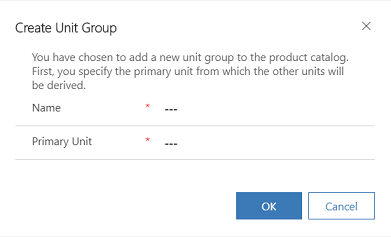
Poznámka:
Primární jednotku ve skupině jednotek nelze odstranit.
Chcete-li přidat jednotky do skupiny jednotek, vyberte kartu Související a potom vyberte Jednotky.
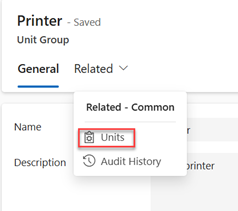
Na kartě Jednotky uvidíte, že primární jednotka je již přidána. Vyberte Přidat novou jednotku.
Ve formuláři Rychlé vytvoření: Jednotka vyplňte následující pak vyberte Uložit:
a. Name (Název): Zadejte smysluplný název jednotky. V našem příkladu byste zadali „krabice“.
b. Množství. Zadejte množství, které bude tato jednotka obsahovat. Pokud například krabice obsahuje 2 kusy, zadejte „2“.
c. Základní jednotka. Vyberte základní jednotku. Základní jednotka představuje nejnižší měrnou jednotku pro jednotku, kterou vytváříte. V našem příkladu byste vybrali položku „Kus“.
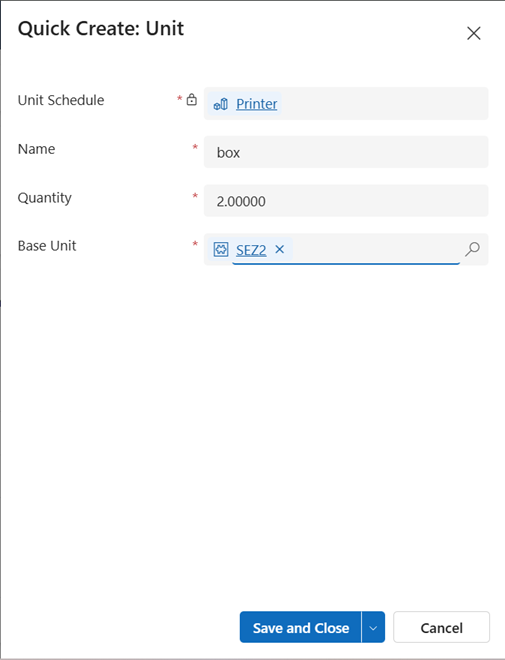
Typický další postup
- NEBO -
 Vytvoření balíčků produktů pro prodej více položek současně
Vytvoření balíčků produktů pro prodej více položek současně
 Nastavení katalogu produktů: Návod
Nastavení katalogu produktů: Návod
Nemůžete volby najít ve své aplikaci?
Existují tři možnosti:
- Nemáte potřebnou licenci nebo roli. Podívejte se do sekce Požadavky na licence a role v horní části této stránky.
- Váš správce danou funkci nezapnul.
- Vaše organizace používá vlastní aplikaci. O přesném postupu se informujte u svého správce. Kroky popsané v tomto článku se týkají předem připravených aplikací Centrum prodeje a Sales Professional.